Что делать если не включается ноутбук – Руководство по диагностике и решению проблемы
04.08.2023Ноутбук – хорошая альтернатива ПК, которая выигрывает за счет портативности и автономности. Легкий и компактный лэптоп удобно транспортировать и брать с собой в поездки, а также совмещать работу дома и в офисе. Но, как и любая техника, устройство может неожиданно выйти из строя. Что делать, если ноутбук не включается? Черный экран и отсутствие реакции девайса на действия пользователя, не повод спешить за новым девайсом: с высокой вероятностью электронный помощник «не умер» и есть шанс диагностировать и устранить поломку.
Ноутбук не включается: проверяем зарядку, аккумулятор, подключения к сети и работоспособность переключателя питания

Одна из самых распространенных проблем из-за которой не включается ноутбук, возникающих у владельцев ноутбуков – поломка зарядного устройства или выход из строя аккумулятора: из-за этого разряженный гаджет и не реагирует на включение. Неисправность легко устранить с малыми затратами. Пошаговые действия:
- Подключить адаптер питания к ноутбуку и электрической розетке – должна загореться индикаторная лампа на корпусе устройства, показывающая, что зарядка подключена. При отсутствии свечения – испорчено зарядное устройство.
- Отсоединить аккумулятор и попробовать включить ноутбук только от сети. Иногда неисправная батарея нарушает работу устройства, но лэптоп может успешно запуститься при ее извлечении.
- Убедиться, что электричество не отключено, а розетка нормально функционирует. Попробовать подключить в нее бытовую технику для проверки, либо найти другой разъем электросети.
- Убедиться в работоспособности кнопки включения. При нажатии она не должна «проваливаться», менять свое положение, а изменение звука или плавности хода свидетельствуют о явных проблемах.
- Отключить все дополнительные девайсы. Поломка внешних устройств часто блокирует включение основного гаджета. Если после отсоединения удалось запустить систему, то возвращать их нужно поочередно, чтобы точно отследить причину возникновения проблемы.
Финальный этап диагностики – перезагрузка. Нужно зажать кнопку питания на несколько секунд (до 10) до полного отключения устройства. Затем нажать на нее снова – и есть шанс, что ноутбук запустится после этой процедуры.
Что делать, если ноутбук не включается, но лампочка горит
Если зарядка исправна, а извлечение аккумулятора, как и дополнительных устройств с последующей попыткой перезагрузки не помогло, то с высокой вероятностью поломка кроется в аппаратной части.

Не работает экран
Выявить эту неисправность проще всего. При включении система охлаждения издает шум, а значит гаджет подает признаки жизни. Если при этом светится индикаторная лампа на корпусе, то однозначно проблема с дисплеем. Варианты проверки:
- перейти в темное помещение и внимательно всмотреться в черный экран – возможно вышла из строя исключительно подсветка;
- попробовать включить дисплей с помощью горячих клавиш – это комбинации Fn+F*, которые различаются на моделях разных производителей;
- подключить лэптоп к внешнему монитору или телевизору с помощью порта HDMI или VGA;
- аккуратно открыть корпус, чтобы проверить состояние шлейфа на наличие повреждений.
Если неисправен дисплей, то можно работать на дополнительном мониторе, либо обратиться в сервисный центр для ремонта или замены.
Неисправна видеокарта
Дискретные графические ускорители выходят из строя гораздо чаще интегрированных. Но есть плюс – плату легко снять:
- открыть заднюю панель;
- бережно отсоединить систему охлаждения;
- извлечь видеокарту.
Повторить процедуры в обратном порядке и запустить ноутбук без видеоплаты. Существует вероятность и проблем с драйверами – в этом случае устройство запустится только в безопасном режиме для входа в которых нужно нажать F8 или F12 при запуске системы.
Дискретные видеокарты, как и процессоры, часто портятся по причине перегрева, что свидетельствует о неисправности или засорении кулера. Систему охлаждения нужно чистить ежегодно, а тем, кто предпочитает работать не за столом, а сидя в кресле или на кровати, стоит регулярно проводить эту процедуру: ворс и мелкая пыль довольно быстро накапливаются и блокируют работу охлаждающего вентилятора.
Проблемы с жестким диском
HDD активно сообщает пользователю о возможных поломках: появляются неприятные звуки во время работы – щелчки, скрипы, сильный шум. Если игнорировать эти «симптомы», то в один далеко не прекрасный день не включается ноутбук.
В качестве решения проблемы можно попытаться запустить Windows с загрузочной флешки или диска. Но основная сложность поломки HDD не только в невозможности включить лэптоп, но и в потере хранящихся на нем данных. Информацию с жесткого диска можно восстановить, но лучше доверить эту задачу специалистами, чтобы ошибочными действиями не уничтожить файлы окончательно.
Проблемы с ОЗУ
В этом случае лэптоп чаще всего удается включить, но система не запускается, а на экране лишь заставка – и эта картина остается неизменной. Планки оперативной памяти могут засориться, а контакты окислиться, что часто возникает на фоне резкой смены температур (после холодной улицы – в теплое помещение). Для «лечения» девайса:
- открыть корпус;
- очистить слоты и удалить следы окисления;
- поменять планки местами;
- поочередно запустить устройство с каждой из них;
- при наличии только одной платы оперативной памяти – переставить ее в другой слот.
Если приложенные усилия оказались бесполезны, то поломка критична и потребуется замена одной или обеих планок.
Поломка материнской платы
Сбои в работе начинают возникать задолго до того, как ноутбук окончательно перестанет включаться. Перед загрузкой ОС на экране появляется сообщение «Press F1 to continue», система пишет об ошибках при загрузке, а девайс начинает поочередно перезагружаться или выключаться. Если оставить эти сигналы без внимания, то рано или поздно он не включится вовсе.
Решение проблемы – обращение к мастеру, который проведет диагностику и либо заменит батарейку, либо саму материнскую плату при невозможности ее дальнейшего использования.
Ноутбук включается, но не загружается
Далеко не всегда причина поломки скрыта в аппаратной части – есть шанс, что устройство не включается из-за проблем с программным обеспечением, что легко устранить своими силами.
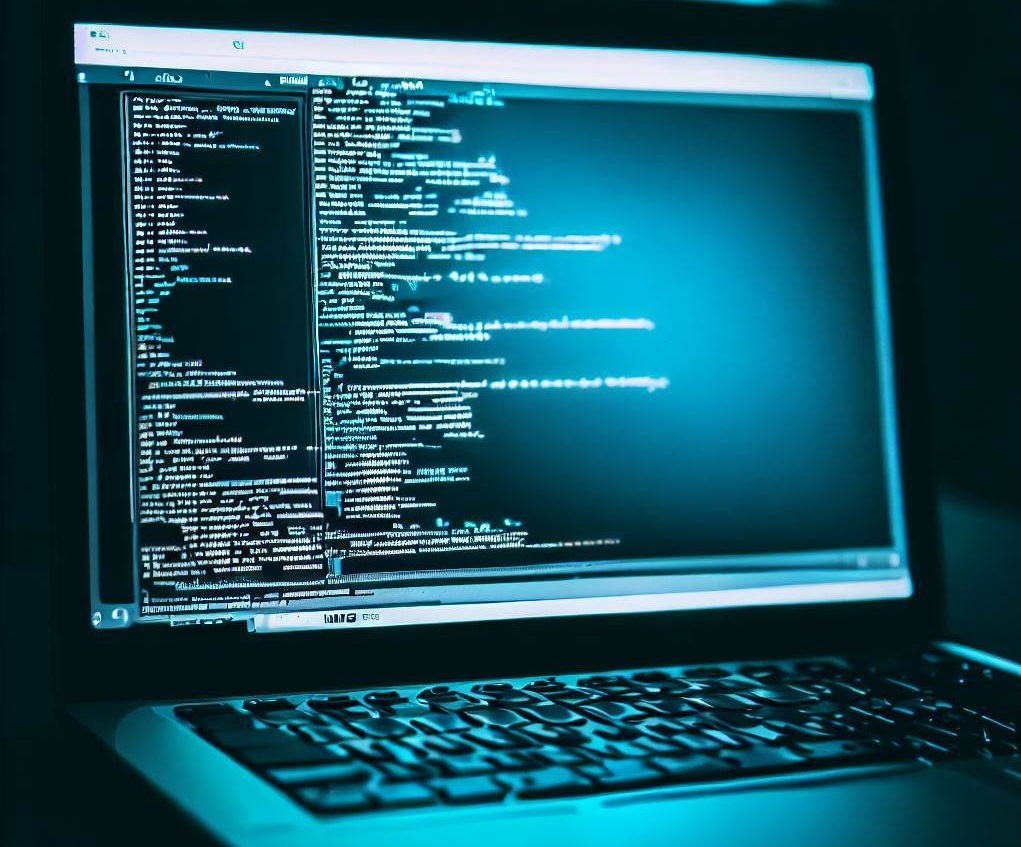
Сбой операционной системы
Возникает из-за неправильного завершения работы, внезапного отключения питания или вирусных атак. Для восстановления необходимо:
- нажать и удерживать кнопку питания несколько секунд, затем снова включить лэптоп;
- после включения нажать клавишу F8 или F12, чтобы войти в режим безопасного запуска;
- запустить восстановление системы или переустановить ее, выбрав загрузку с помощью установочного диска или флешки.
В режиме восстановления пользователю будет предложена возможность сохранить файлы, но удалить текущие настройки, вернув систему в исходное состояние. Но в некоторых случаях это невозможно, поэтому все файлы на диске C будут уничтожены.
Проблемы с драйверами
Некорректно установленные или устаревшие драйверы могут вызывать различные проблемы с ноутбуком, включая невозможность его запуска. Для восстановления нормального функционирования устройства необходимо выполнить одно из доступных действий:
- обновление – устраняет проблемы и повышает стабильность системы;
- переустановка – легко выполнить с помощью менеджера устройств;
- откат – возвращение к предыдущей версии способно устранить неисправность.
Программные сбои обычно легко устранить с помощью переустановки системы, обновления драйверов или удаления последних установленных программ, запуск которых предшествовал выходу лэптопа из строя.
Потеря или сбой настроек в BIOS
Одна из причин, почему не включается ноутбук – сбой питания или неправильные обновления прошивки BIOS, которые привели к проблемам с загрузкой операционной системы, а также инициализации аппаратных компонентов.
Для восстановления нужно вернуться к заводским настройкам или сделать откат до предыдущей версии.
Что делать если не получилось самостоятельно исправить ноутбук?

Обзор возможных аппаратных и программных проблем поможет в самостоятельном устранении поломки. Но если неисправность оказалось серьезнее, чем на первый взгляд, то стоит доверить восстановление квалифицированному мастеру. Это решение актуально в следующих ситуациях:
- Проблема вызвана аппаратными неисправностями. Если все базовые аспекты, включая блок питания, аккумулятор, подключение к электрической сети проверены, но включить ноутбук по-прежнему не удается, то всему виной неисправность комплектующих. Замена или ремонт аппаратных компонентов требует определенных знаний и навыков, которые имеют только профессиональные мастера.
- На ноутбук действует гарантия. Не стоит самостоятельно пытаться провести ремонт, рискуя повредить важные детали – проще изначально обратиться к профессионалам.
- Отсутствие необходимого опыта. Неправильное извлечение платы может испортить исправно функционирующий элемент – и расходы моментально возрастут. Чтобы не усугубить проблему, лучше отказаться от подобных экспериментов.
Первоначальная диагностика – задача владельца. Если проблема исключительно в испорченном кабеле питания, то его легко заменить – и не придется обращаться в сервис. Но если выявить причину поломки не удалось, либо определенные признаки намекают на повреждения «железа», лучше сразу отправиться к мастерам, которые смогут устранить неисправность быстро и без лишних затрат.
Преимущества приобретения б/у ноутбука
В некоторых случаях восстановление устройства может оказаться невозможным или нерациональным: ремонт потребует значительных вложений, что не актуально в случае с устаревшим лэптопом. В этом случае выручит покупка б/у ноутбука, что выгодно по ряду причин.
Хорошее соотношение цены и качества
Девайс, который уже был в эксплуатации, обойдется гораздо дешевле нового устройства. Но при этом следы использования часто и вовсе отсутствуют, либо минимальны и совершенно не отражаются на работоспособности. В результате даже с ограниченным лимитом средств можно заказать мощный и функциональный ноутбук.
Большой выбор устройств по доступным ценам
С помощью фильтров легко задать актуальные параметры и желаемый диапазон цен:
- для геймеров отличным приобретением станет игровой HP Probook 470;
- для активных поездок и частых командировок – легкие и компактные Dell Latitude 5280 и Fujitsu Lifebook S762;
- для офиса – универсальные бизнес-ноутбуки, такие как Lenovo ThinkPad T450 с TrackPoint – дополнительным инструментом управления курсором, что упрощает и ускоряет ввод текста;
- для дома – модели с диагональю 15.6", например Acer Aspire ES1-523, что позволит наслаждаться просмотром фильмов и сериалов на полноценном экране.
Ассортимент разнообразен, главное сформировать цель покупки, определить бюджет и необходимые характеристики.
Гарантированная работоспособность
Вся компьютерная б/у техника проходит обязательную проверку перед поступлением в продажу. Мастер оценивает состояние устройства, тестирует его в различных режимах, отслеживает малейшие сбои и недочеты для последующего устранения. А так как девайс уже был в использовании, то новому владельцу не придется переживать о рисках заводского брака или скрытых дефектах.
Недорогие ноутбуки в интернет-магазине pc.com.ua
Если ноутбук не включается и своими силами решить проблему не удалось – не стоит опускать руки. Обращение в сервисный центр и помощь квалифицированного мастера помогут устранить около 90% поломок. Если же в ремонте нет смысла, либо и до возникновения сбоев в работе возникало желание обновить технику, то стоит рассмотреть покупку б/у ноутбука.
В интернет-магазине pc.com.ua можно заказать качественные, современные модели из Европы. На всю компьютерную технику распространяется гарантия качества, а также действует специальный тестовый период: 15 дней для полной проверки лэптопа новым владельцем – это позволит на 100% убедиться, что ноутбук исправен и соответствует заявленным характеристикам.
Оформить заказ можно на сайте или по телефону указанному на сайте. Товары будут оперативно подготовлены к выдаче в пункте самовывоза или переданы на доставку по Украине.



